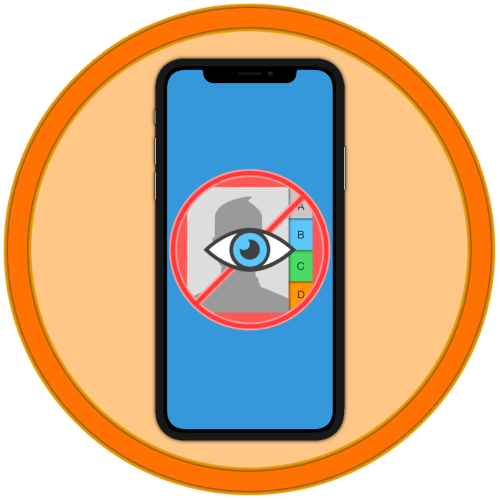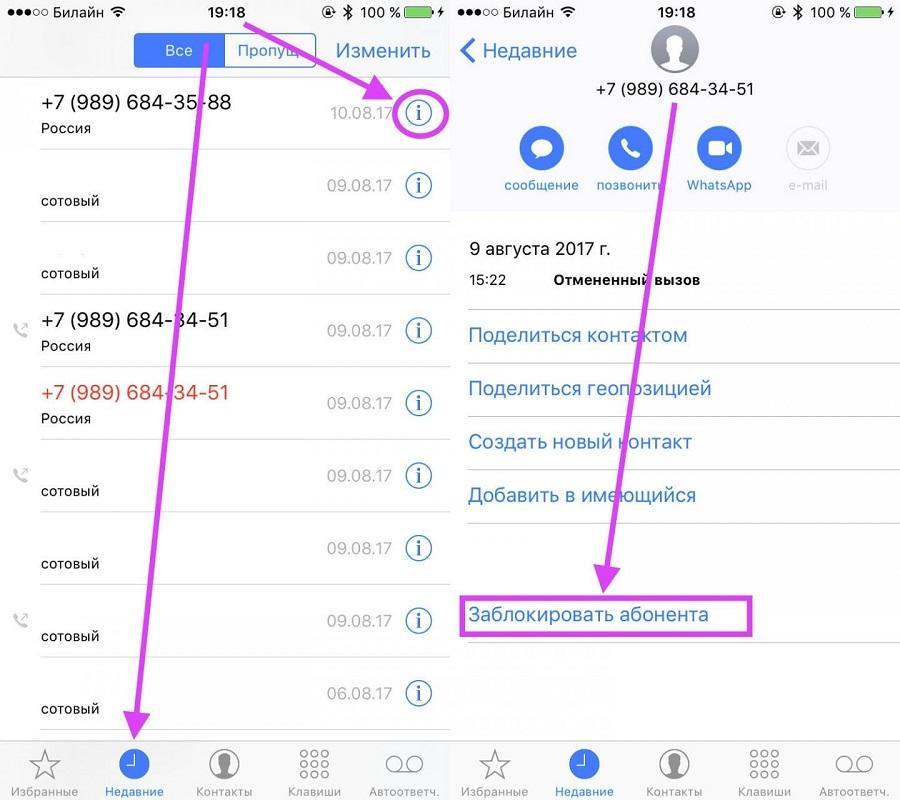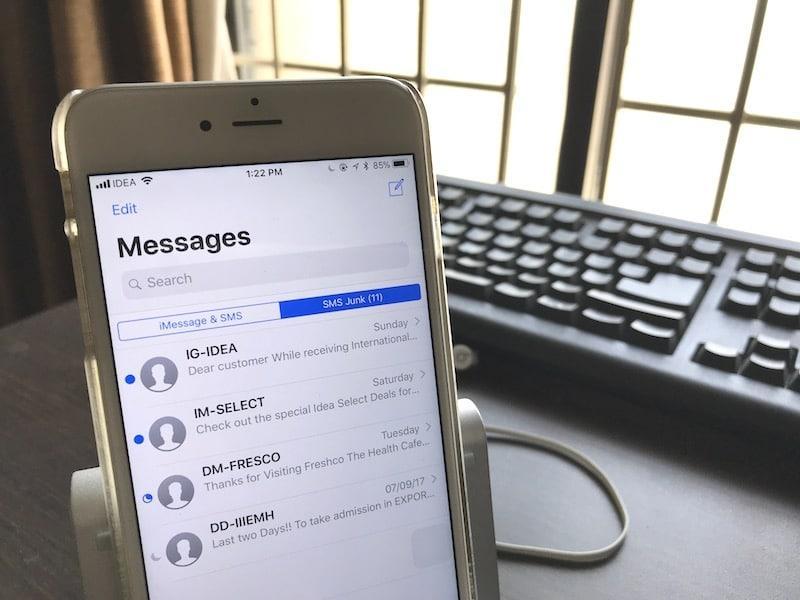- Просмотр заблокированных номеров на iPhone
- Вариант 1: Системное средство
- Вариант 2: Сторонние приложения
- Как посмотреть заблокированные номера на айфоне и где найти
- Что такое черный список на айфоне и для чего он нужен
- Добавление номера в черный список
- Как разблокировать контакт на айфоне
- Как посмотреть заблокированные номера и контакты на айфоне
- Как узнать, звонил ли заблокированный абонент на айфоне
- Доходят ли СМС, если номер в черном списке
- Все способы, как посмотреть заблокированные номера на Айфоне
- Как заблокировать абонента из списка контактов iPhone
- Как отправить в черный список на Айфоне неизвестный номер
- Как посмотреть заблокированные контакты на Айфоне
- Какие приложения позволяют создать черный список
Просмотр заблокированных номеров на iPhone
Вариант 1: Системное средство
Если блокировка телефонных номеров осуществлялась с помощью функции, предусмотренной в стандартном приложении Телефон, посмотреть их можно в параметрах мобильной ОС.
- Откройте «Настройки» iOS и пролистайте их вниз, до списка предустановленных приложений.
Тапните по наименованию «Телефон».
и выберите пункт «Заблокированные контакты».
Сразу же после этого вы увидите все номера, которые ранее были помещены в черный список.
Эти записи можно «Изменить»,
удалив любую из них,
и посмотреть – в данном случае доступны стандартные для контактов действия, а также возможность снятия блокировки.
Чтобы заблокировать какой-либо контакт, пролистайте список и воспользуйтесь предусмотренным в его конце пунктом «Добавить новый…».
Его потребуется самостоятельно отыскать в адресной книге.
Помните, что от абонентов, находящихся в черном списке, вы не будете получать не только телефонные звонки, но и сообщения, электронные письма и вызовы FaceTime.
Вариант 2: Сторонние приложения
Если же для блокировки номеров телефона использовалось одно из сторонних приложений, искать соответствующие записи нужно либо в его настройках, либо в меню своего профиля. Рассмотрим решение нашей задачи на примере одного из самых популярных представителей этого сегмента – Truecaller.
- Запустите приложение и, находясь в его вкладке «Главная», коснитесь изображения профиля.
Выберите пункт «Мой список блокировки».
Перед вами появятся все добавленные в черный список номера,
каждый из которых можно посмотреть.
В основном окне имеется возможность «Добавить новый» —
номер и имя в таком случае потребуется указать самостоятельно.
Аналогичным образом осуществляется просмотр заблокированных номеров в других подобных приложениях.
Помимо этой статьи, на сайте еще 12483 инструкций.
Добавьте сайт Lumpics.ru в закладки (CTRL+D) и мы точно еще пригодимся вам.
Отблагодарите автора, поделитесь статьей в социальных сетях.
Источник
Как посмотреть заблокированные номера на айфоне и где найти
Современные гаджеты созданы для того, чтобы делать жизнь человека более комфортной. В то же время телефон зачастую играет роль сильного раздражителя, особенно когда на него поступают нежелательные звонки. Можно, конечно, игнорировать эти вызовы или отклонять их, но существует более простой и элегантный способ избежать неприятного разговора. Для этого достаточно добавить контакт в Blacklist, но перед этим полезно узнать, как посмотреть заблокированные номера на айфоне и как снять блокировку.
Что такое черный список на айфоне и для чего он нужен
Что же такое черный список? Это специальная функция, с помощью которой можно заблокировать нежелательные контакты. Для пользователей Apple опция стала доступна еще в версии iOS 7. Это значит, что владельцы iPhone, начиная от 5s, se и заканчивая 10, 11, имеют возможность воспользоваться функцией. После добавления номера в черный список абонент не сможет дозвониться на айфон или прислать сообщение.
Функция блокировки на айфоне позволяет общаться лишь с нужными людьми
Когда контакт из списка попытается позвонить, линия для него будет постоянно «занята», а сообщения уйдут с телефона, но адресат о них не узнает. Автору списка это не доставит никаких неудобств, так как он не будет слышать вызов, и никакой информации о звонящем не появится на телефоне.
Есть и другие плюсы у данной опции:
- Она входит в базовый комплект и не требует дополнительной установки.
- При создании резервных копий в iTunes или iCloud черный список сохраняется.
- «Игнорируемый» не будет знать, что находится в заблокированных контактах.
- Опция блокировки номеров не требует вмешательства оператора мобильной связи, поэтому совершенно бесплатна.
Копируя контакты на другой айфон, важно не забыть о том, что ЧС не переносится
Внимание! При переносе телефонной книги с одного айфона на другой данные из ЧС не копируются, поэтому на новом устройстве его придется создавать заново.
Добавление номера в черный список
В том, как заблокировать номер на айфоне, нет ничего сложного. Для этого нужно выполнить несколько движений:
- Определиться с «неугодным» номером.
- Найти его в «Контактах», «Недавних вызовах», «Сообщениях» или FaceTime.
- Перейти в меню, обозначенное буквой «i» вверху страницы.
- Нажать на пункт «Заблокировать контакт» (последняя вкладка рабочего окна);
После выполнения можно быть уверенным в том, что этот абонент не будет беспокоить до тех пор, пока его не удалят из списка игнорируемых.
Если неудобство доставляет массовая рассылка рекламных сообщений и нет желания добавлять незнакомые номера по одному, в iMessage есть возможность установить фильтр на входящие сообщения с неизвестных, несохраненных в телефонном справочнике, номеров.
Для этого нужно:
- Открыть «Настройки».
- Перейти в «Сообщения».
- Настроить «Фильтрацию по отправителю».
- Выбрать вкладку «Неизвестные отправители».
После этих действий сервисная программа iMessage будет отсеивать сообщения с неизвестных номеров, акцентируя внимание на том, что абонента нет в списке контактов и, возможно, это спам.
На спам можно пожаловаться в компанию Apple через вкладку «Сообщить о спаме», которая будет сопровождать каждое такое сообщение. После нажатия на вкладку информация отправится по адресу, а сообщение автоматически удалится из памяти iPhone.
Важно! Сам по себе такой фильтр не защищает от дальнейшей рассылки информации с этого номера.
Чтобы избавить себя от нежелательных писем, можно также заблокировать адрес электронной почты. Алгоритм действий мало отличается от блокировки номера:
- Зайти в «Настройки».
- Найти вкладку «Почта».
- Выбрать электронное письмо.
- Нажать на контактную информацию отправителя.
- Активировать вкладку «Заблокировать контакт».
Блокировка контакта защищает от мобильных звонков и СМС, но не распространятся на вызовы и сообщения, совершенные через Ватсап или Вайбер. У этих мобильных приложений есть свои черные списки.
Блокировка контакта находится во вкладке «Информация»
Как разблокировать контакт на айфоне
Блокировка контакта – это не пожизненный приговор. Если ситуация поменяется, то операционная система телефона позволяет удалить из списка заблокированных определенный контакт.
Есть два способа убрать блокировку абонента:
- Зайти в Blacklist, после чего появится список заблокированных номеров, выбрать нужный и смахнуть его влево. Появится красная кнопка «Разблокировать», на которую и нужно нажать.
- В приложении «Телефон» найти нужный контакт, после чего зайти в информацию о нем и, прокрутив меню вниз, перейти к пункту «Разблокировать абонента».
Активация контакта происходит сразу же после отмены функции блокировки.
Как посмотреть заблокированные номера и контакты на айфоне
Вопрос, как найти заблокированные контакты в айфоне, может возникнуть при желании редактировать Blacklist. Попавшие в него номера могут храниться там вечно или временно. Также существует риск кинуть контакт в ЧС по ошибке. Поэтому полезно хотя бы изредка проверять список.
Чтобы разобраться, как посмотреть заблокированные контакты на айфоне, нужно знать месторасположение Blacklist. К счастью, долго искать не придется, где же находится черный список в айфоне. Достаточно зайти в «Настройки», выбрать приложение «Телефон». В меню «Вызовы» одна из вкладок называется «Блокировка и идентификация вызова», перейдя по которой можно попасть в подменю, содержащее пункт «Заблокированные контакты». Открытие этой вкладки и будет ответом на вопрос, как посмотреть заблокированные контакты в айфоне.
К сведению! Здесь можно не только увидеть уже имеющиеся номера, но и добавить новый нежелательный контакт через вкладку «Добавить новый» или удалить неактуальный свайпом влево.
Как узнать, звонил ли заблокированный абонент на айфоне
Добавляя номера в ЧС, человек стремится избавить себя от назойливых звонков, сообщений или электронных писем. Чаще всего это вынужденная необходимость, но порой может быть просто импульсивным поступком или невнимательностью.
Что же делать, если контакт заблокирован, а узнать, звонил ли он, очень хочется? Можно ли сделать это с помощью телефона? Ответ однозначный – нет. Вызов заблокированного контакта просто не может доходить до абонента, а значит, он никак не фиксируется в айфоне. «Игнорируемый» постоянно слышит короткие гудки или же перенаправляется на голосовой ящик, если тот подключен.
Но, как известно, безвыходных ситуаций не бывает. Есть три способа узнать, были ли вызовы с заблокированного номера:
- Снять блокировку с абонента и дождаться повторного вызова.
- Позвонить самостоятельно по нужному номеру.
- Запросить у своего мобильного оператора детализацию звонков и сообщений.
Важно! Обращаясь за информацией о звонках в сервисный центр, нужно быть готовым к тому, что данная услуга платная. При себе необходимо иметь паспорт для подтверждения того, что за детализацией обратился именно владелец номера.
Узнавать, были ли звонки с конкретного номера намного сложнее, чем поставить блокировку в айфоне, поэтому злоупотреблять опцией или применять ее сгоряча все же не стоит.
Узнать о звонках с заблокированного номера можно с помощью сотового оператора
Доходят ли СМС, если номер в черном списке
Функция ЧС полезна для «авторов» списка и держит в полном неведении «игнорируемых», которые безуспешно пытаются дозвониться до абонента. При постоянном попадании на «занятую» линию, естественно, возникают вопросы. Но такая ситуация может быть связана не только с блокировкой контакта, но и с неполадками самого телефона.
Кажется, один из самых надежных способов узнать истину – написать сообщение. Человек набирает текст, отправляет – сообщение уходит, но ответа нет. Почему?
Все просто: если номер, с которого отправляется СМС, находится в черном списке, то сообщения просто не доходят до адресата. Притом у отправляющего на телефоне не отобразится никакой информации о том, что с его отправлением что-то не так.
Сообщения с заблокированного номера до адресата не доходят
Остается вопрос, может ли игнорируемый связаться с нужным ему абонентом. Это возможно только при условии сокрытия номера с помощью мобильного оператора. Альтернативный способ – просто позвонить с другого номера.
Блокировать назойливый номер, внести в черный список адрес электронной почты, легко находить в меню телефона и редактировать Blacklist – все эти функции доступны владельцам айфонов и разработаны для комфорта пользователей смартфонов Apple. Однако по невнимательности можно заблокировать нужный контакт и тем самым создать себе неудобства. Поэтому всегда стоит заглядывать в «Заблокированные», чтобы вовремя находить и исправлять возможные ошибки.
Источник
Все способы, как посмотреть заблокированные номера на Айфоне
Очень часто в Интернете можно прочесть жалобу владельцев телефонов о покупке симки с «нехорошим прошлым». Не всем будет приятно, когда неприятные люди звонят, задают вопросы и что-то требуют. Чтобы исключить эти моменты, которые заставляют каждый раз дергаться, на Айфоне есть возможность заблокировать контакт. Но бывает ситуация, когда нужно сделать наоборот. После ссоры с другом и добавления его в черный список, вы миритесь и есть необходимость его вернуть в список дозванивающихся. Именно этой ситуации мы и решили посвятить данную статью.
Как заблокировать абонента из списка контактов iPhone
Напрямую из программы с Контактами номер добавить в черный список не выйдет – там такого функционала просто нет. Но если перейти в телефонный справочник из программы Телефон, то при тапе на значок информации в виде буквы i, заключенной в кружочек, появится окошко с меню, внизу которого есть Блокировка абонента. После выбора этого пункта, выбранный адресат будет в ЧС и его звонки к вам не дойдут.
Как отправить в черный список на Айфоне неизвестный номер
Выполнить блокировку номера на iPhone можно и в случае, если контакт неизвестный и не записан в телефонную книгу. Открываем программу Телефон и находим пункт Недавние. Выбираем нужный номер и жмем значок информации. Прокручиваем список доступных действий, пока не найдем Блокировку абонента.
Ситуация со скрытым номером (не отображается при входящем) совсем иная. В этом случае потребуется стороннее ПО. В их задачи входит распознание входящего спама и его блокировка. Останавливаться на одном приложении совсем не обязательно – яблочная ОС дает возможность осуществлять блокировки несколькими программами.
Достаточно просто скачать и установить их из фирменного магазина. После этого заходим в меню Настроек, пункт Телефон и Блокировка и идентификация вызова. Перед вами вверху окна появится перечень установленных приложений, которые могут управлять блокировками. Передвигаем ползунок для их Включения при защите от рекламы и навязчивых звонков.
Данный софт интегрируется непосредственно в ОС, и при входящем вызове она проверяет этот номер по всем базам установленных программ. Если они определят этот звонок как спам, то на экране вы увидите соответствующую отметку или вызов будет заблокирован в автоматическом режиме.
Как посмотреть заблокированные контакты на Айфоне
О том, как заблокировать контакт путем занесения в черный список, мы поговорили. Далее следует обсудить, как найти заблокированный номер в Айфоне. А список этот спрятан в разделе Телефон в настройках смартфона. Полный путь выглядит так Настройки, пункт Телефон и раздел Блокировки и идентификации вызовов. Кроме списка номеров телефонов, там есть и кнопка для того, чтоб создать новую запись в том перечне вручную.
Какие приложения позволяют создать черный список
Вполне логичный вопрос может возникнуть у рядового пользователя iPhone: для чего нужны приложения, создающие черные списки, если решить вопрос с нежелательными звонками можно при помощи встроенного функционала iPhone? А фишка этих программ в том, что они имеют несравнимо больший функционал, что встроенный софт от Apple.
Наиболее популярное и известное приложение по формированию черных листов – iBlackList. Изначально этот софт был доступен только в Cydia и мог быть использован только на Айфонах, которые прошли процесс джейлбрейка. Сегодня это приложение доступно и в официальном магазине AppStore, хоть и не бесплатно. Цена у него довольно «кусючая» — 380 рублей.
Есть и пробная бесплатная версия на 10 дней, чтобы пользователь смог познакомиться с приложением, его функционалом, плюсами и минусами.
Создать черный список или белый – только часть возможностей утилиты iBlackList, помимо этого она может:
- Смотреть историю по заблокированным звонкам и сообщениям (если нужно, этот список с легкостью экспортируется);
- Создать пару профилей с теми или иными подстройками для каждого черной списка;
- Сделать активной опцию для родительского контроля, с ее помощью блокируются исходящие звонки на неизвестные номера;
- Установить пароль на включение приложений, чтоб посторонний человек не имел доступ к настройкам.
Разработчики iBlackList потратили массу времени для сокрытия занесения телефонного номера в ЧС. Для этого, в утилите есть «фейковый» пароль на запуск программы. Чтобы уверить надоедливого собеседника, заподозрившего блокировку его номера, что он не занесен в злачный список. Для этого пользователь, у которого установлен этот софт, вводит ложный пароль и демонстрирует пустой Black List.
Также пользователю Айфона доступна возможность спрятать иконку программы iBlackList. При этом список заблокированных придется вызывать через клавиатуру для набора номера. Приложений по блокировке телефонов и вызовов огромное множество. Но их функционал гораздо проще, чем у нашей утилиты.
Источник